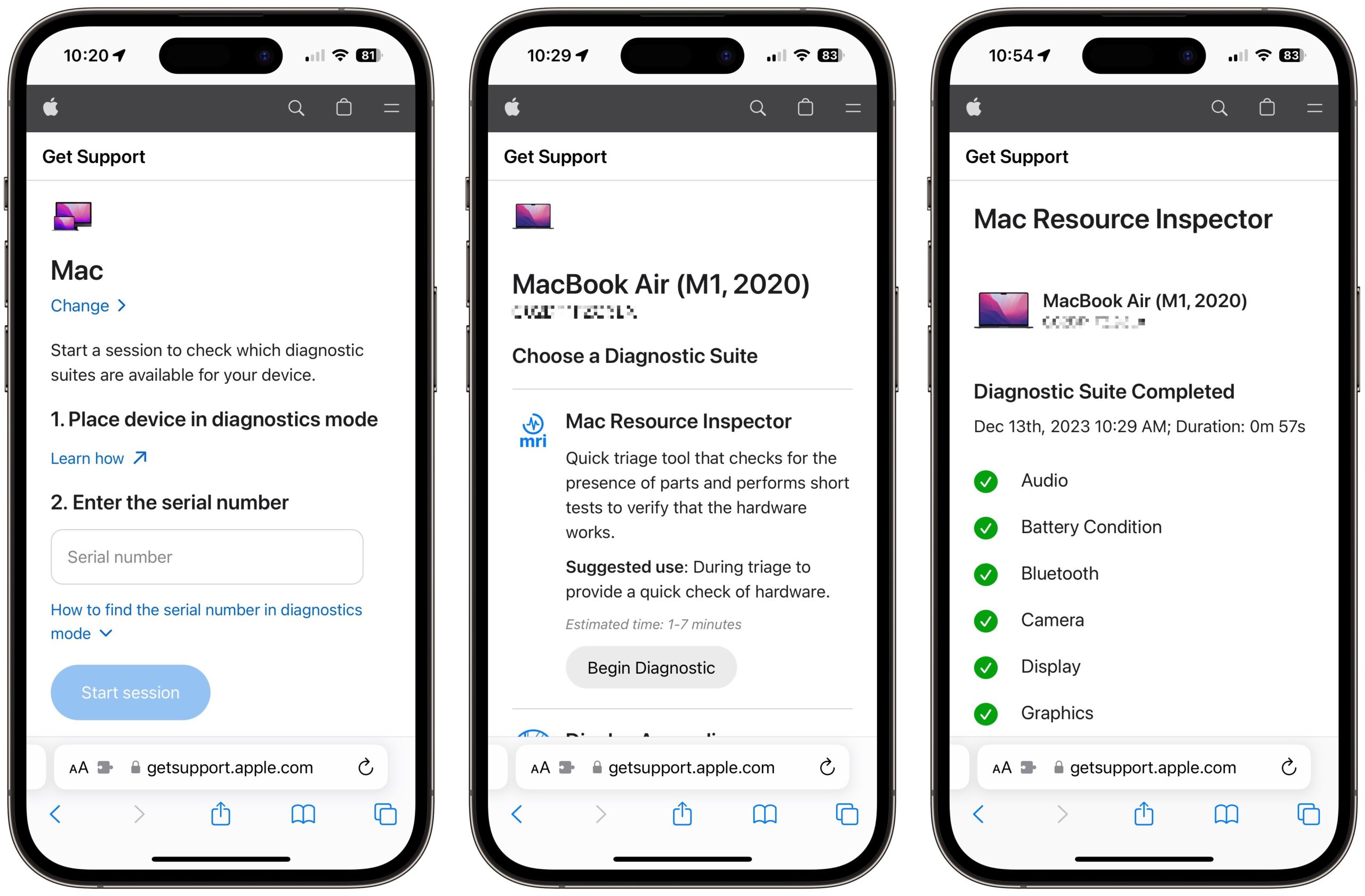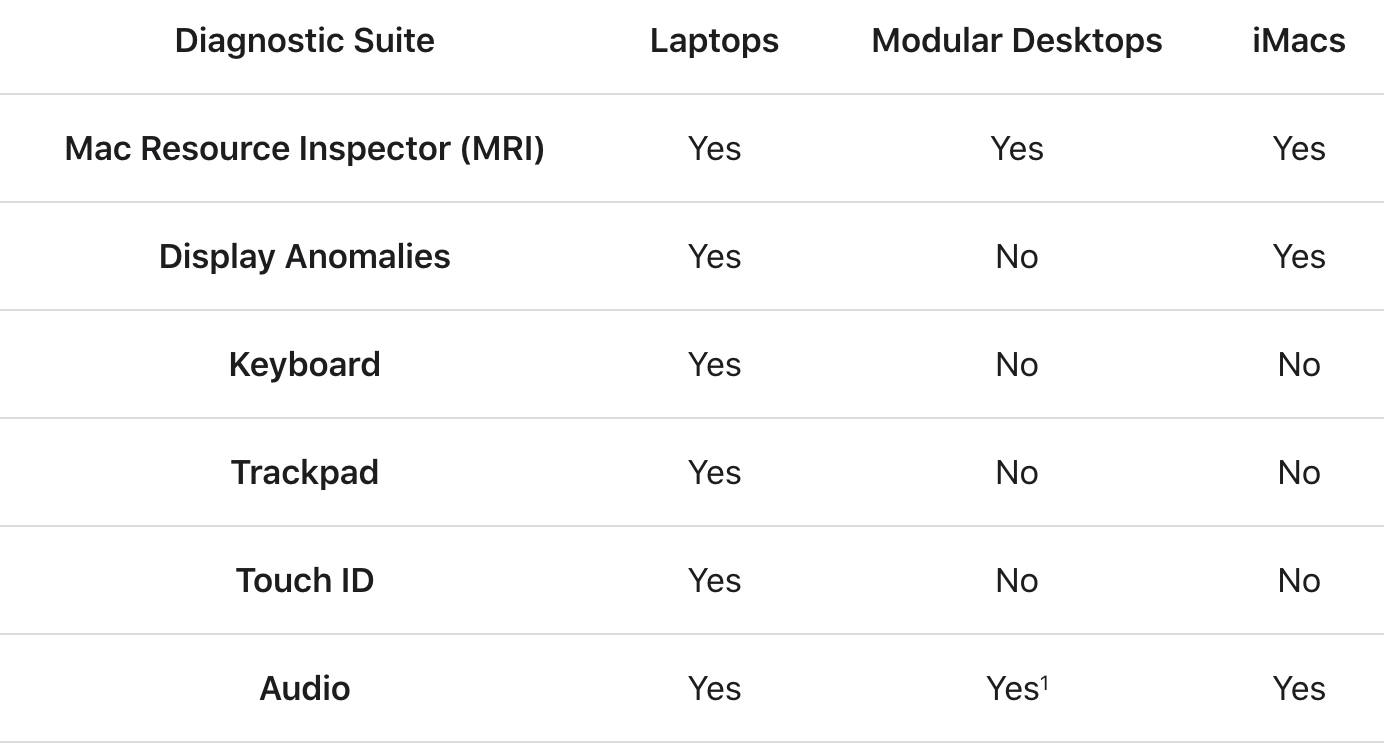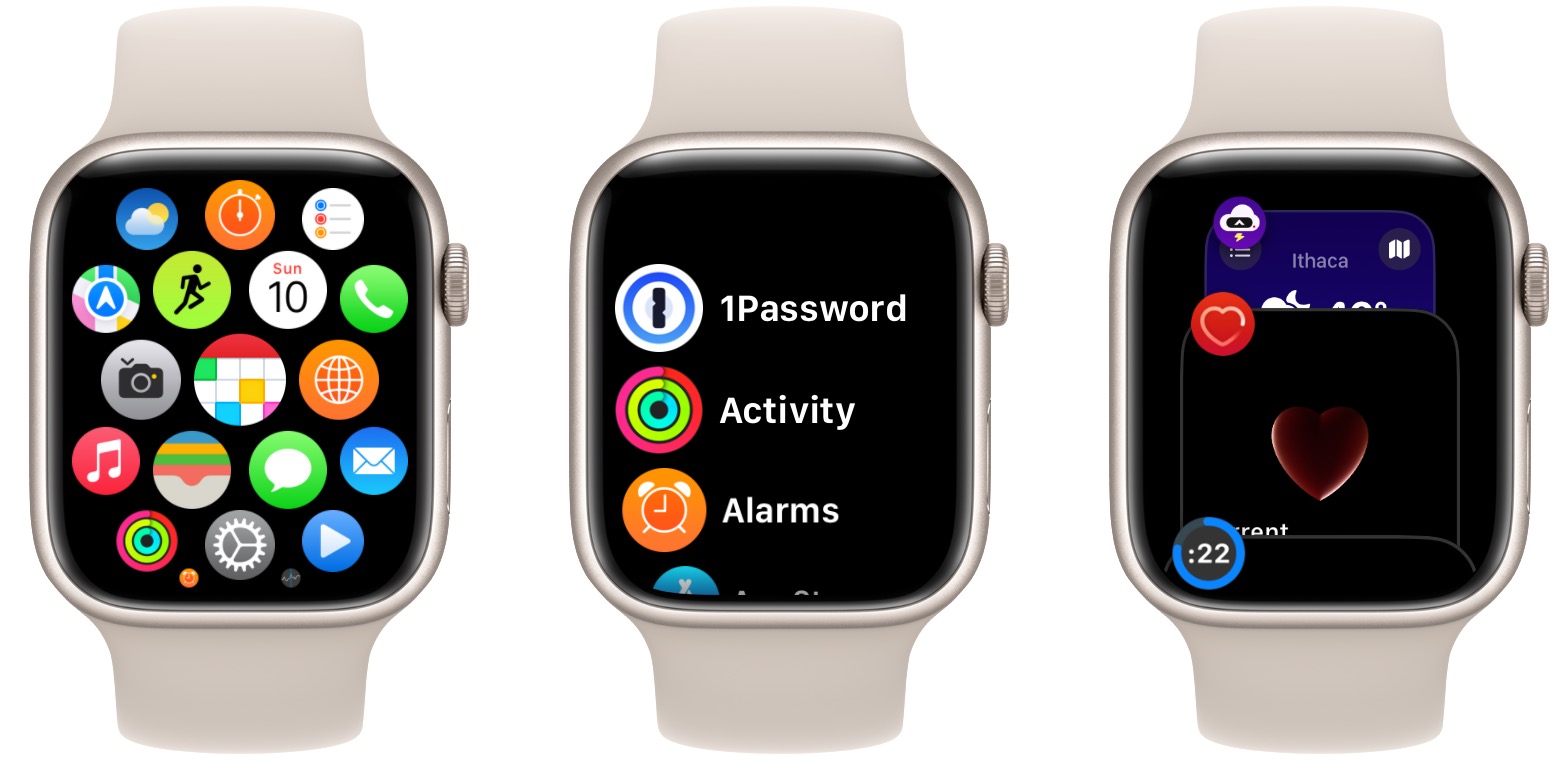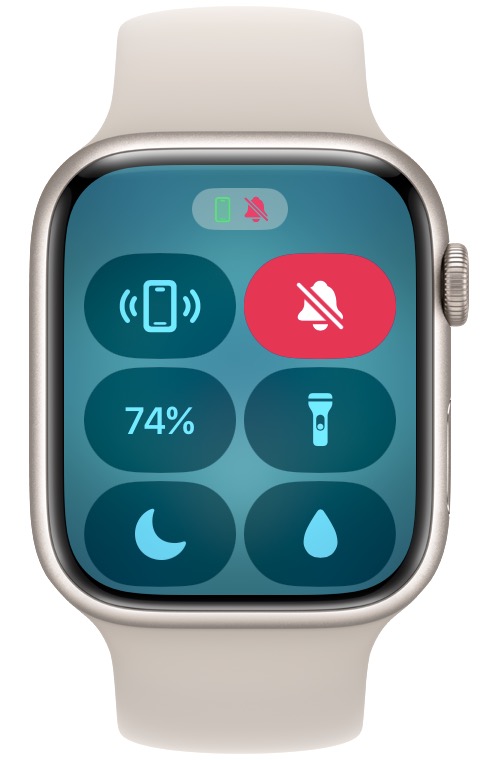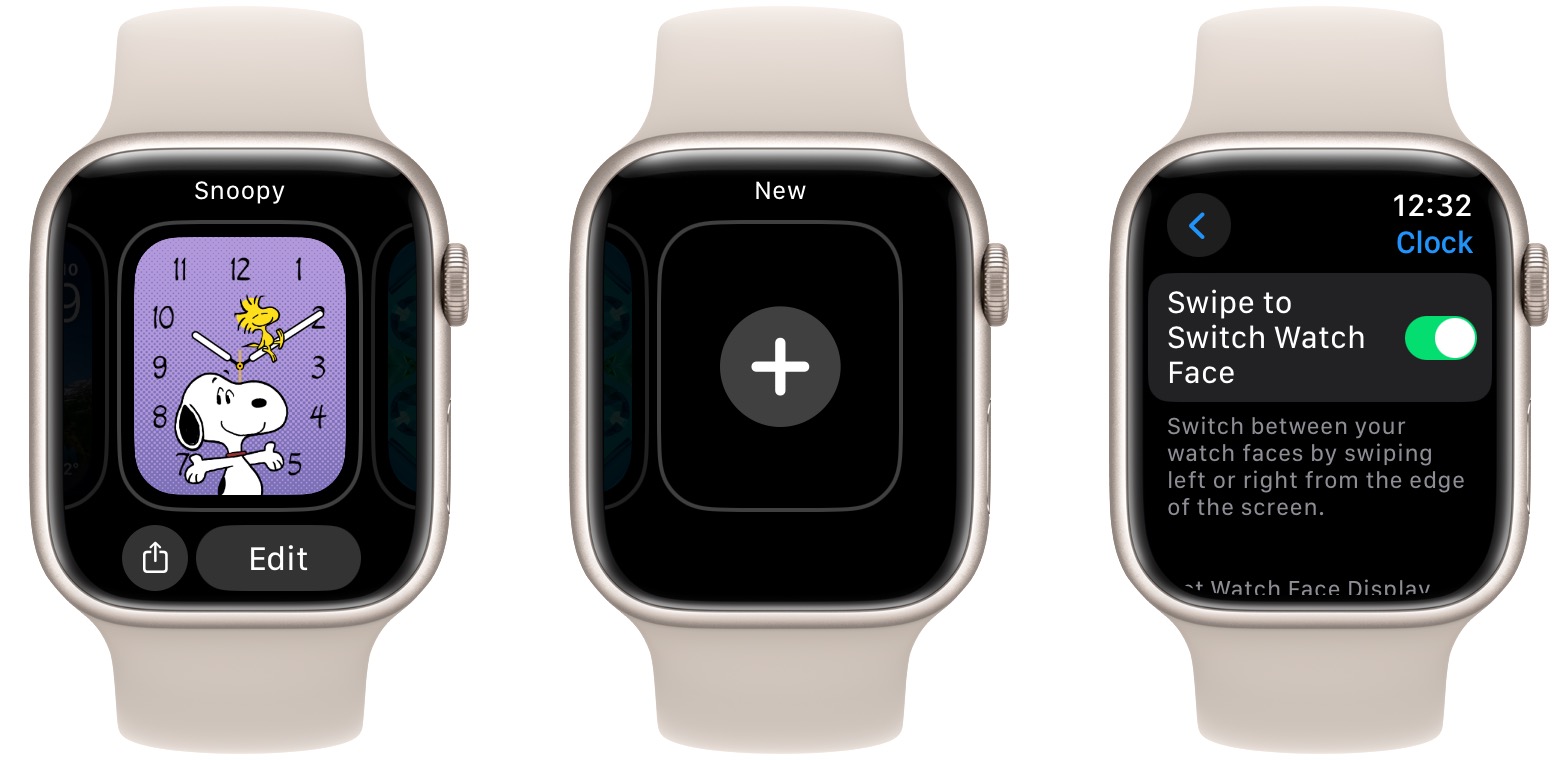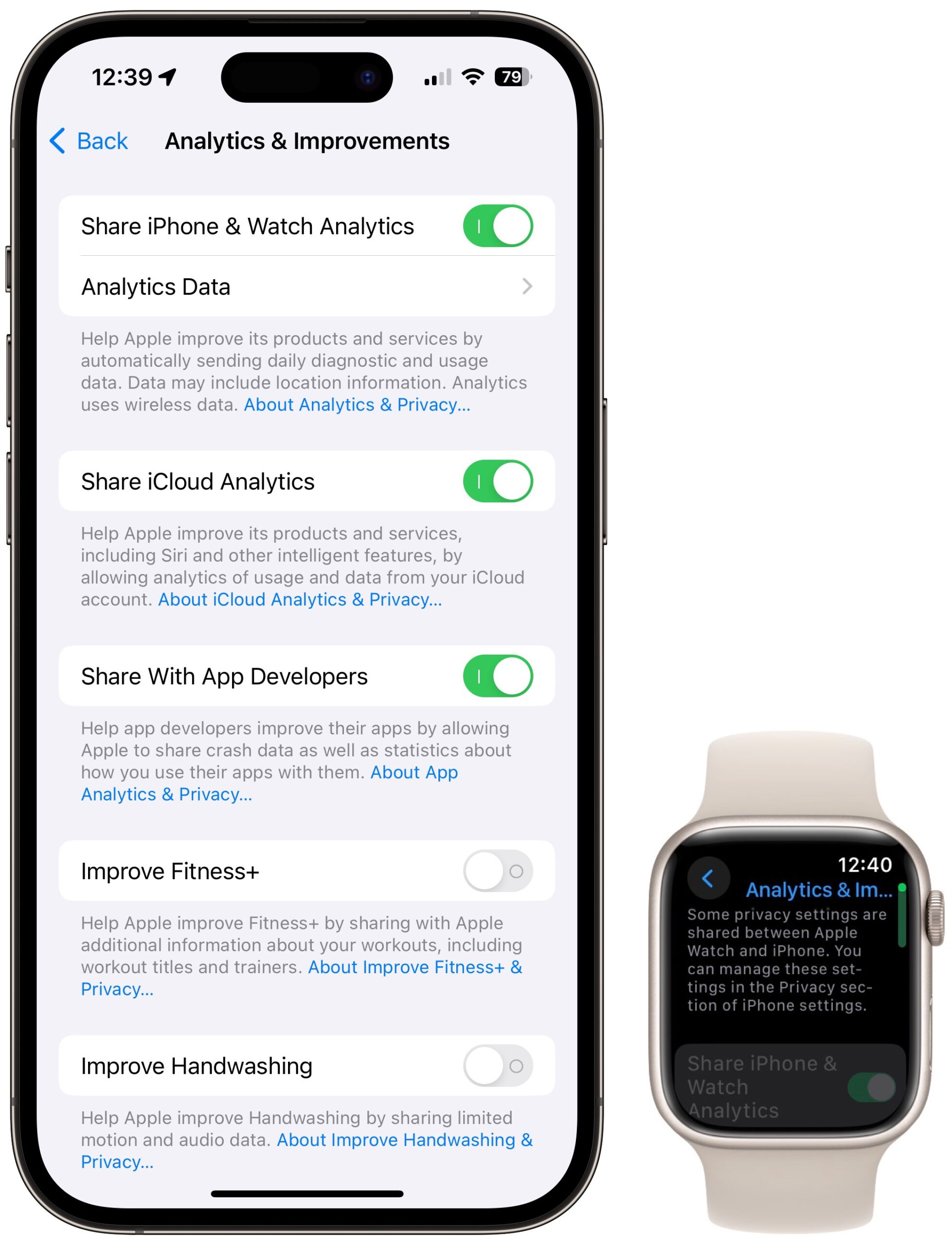#1688: Voormalig Apple-ingenieur over watchOS 10, Apple hardware Zelfservice-reparatie, diefstalbescherming voor gestolen apparaten, Apple Watch-verkoop gestaakt, smart TV privacy-misbruik
De feestdagen staan voor de deur en we nemen een e-mail-pauze van twee weken. We zien je weer op 8 januari 2024! Voormalig Apple-ingenieur David Shayer is weer bij ons om te kijken naar de aanzienlijke interfaceveranderingen in watchOS 10 en uit te leggen wat Apple waarschijnlijk dacht. Apple heeft Apple Diagnostics voor Self Service-reparatie geïntroduceerd, een hulpmiddel om op afstand hardwareproblemen met iPhones en Apple Silicon Macs op te lossen. We kunnen uitkijken naar een nieuwe diefstalbescherming in de komende iOS 17.3, die begin volgend jaar uitkomt, om het risico te elimineren dat een dief jouw toegangscode ontdekt en jouw iPhone steelt. Ten slotte kijken we kort naar Apple die de verkoop van de Apple Watch Series 9 en Apple Watch Ultra 2 stopzet als reactie op een importverbod en delen we een artikel waarin wordt uitgelegd hoe je een privacyschendende functie van veel slimme tv's kunt uitschakelen. Opvallende Mac-app-uitgaven deze week zijn onder meer 1Password 8.10.22, Arc 1.21, ChronoSync 11.0.1, CopyPaste Pro 3.8, Lightroom Classic 13.1, Microsoft Office voor Mac 16.80, Mimestream 1.2.2, OmniFocus 4.0.1, Parallels Desktop 19.2, Pixelmator Pro 3.5 en Skype 8.110.
- TidBITS 2023 eindejaarsstop – tot ziens in 2024!
- Apple introduceert diefstalbescherming in iOS 17.3
- Zelfservice-reparatie biedt nu ook diagnose op afstand en ondersteunt nieuwe toestellen
- Waarom heeft Apple de watchOS 10-interface gewijzigd?
- Volglijst: Mac app-updates
- ExtraBITS
De Nederlandse editie van TidBITS is een letterlijke vertaling van de oorspronkelijke Engelse versie. Daarom is het mogelijk dat een deel van de inhoud niet geldt in bepaalde landen buiten de VS.
Dit nummer werd uit het Engels vertaald door:
• Jos van den Berg
• Joek Roex
• Dirk Paul Flach
• Johan Olie
• Henk Verhaar
• Paul Bánsági
• Elmar Düren
• Nico Seine
• Thierry Kumps
Verder werkten mee:
• Coördinatie: Renate Wesselingh
• Montage: Elmar Düren
• Eindredactie: Renate Wesselingh, Sander Lam & Elmar Düren
Hoe je ons kunt bereiken kun je lezen op <de contactpagina>
TidBITS 2023 eindejaarsstop – tot ziens in 2024!
[vertaling: JR]
Het is tijd om 2023 uit te luiden met onze laatste e-mailaflevering van TidBITS van dit jaar. Ik zal in de gaten blijven houden wat er allemaal speelt en op onze website ingaan op alles wat je aandacht verdient, maar ik ga er niet van uit dat er iets van betekenis tussen zal zitten. Het is belangrijk dat we het allemaal rustiger aan gaan doen en de drukke techwereld even achter ons laten.
Het volgende nummer van TidBITS zal op 8 januari 2024 verschijnen, aan het begin van een nieuw jaar waarin we je weer zullen helpen om je steeds veranderende Apple-apparaten en -diensten te volgen, om efficiënter en productiever te werken en om te genieten van de magie van onze hedendaagse technologieën.
Wij kijken uit naar de tijd die we tijdens de feestdagen met familie en vrienden in Californië door gaan brengen. Onze zoon Tristan zal vanuit Vancouver vliegen om ons te vergezellen voor de eerste feestdagen met de hele familie sinds 2019, toen de helft van de familie de griep kreeg. Met een beetje geluk en verstandig gebruik van N95-maskers hopen we allemaal gezond te blijven.
In deze tijd van het jaar nemen Tonya en ik altijd even de tijd om na te denken over wat we met TidBITS aan het doen zijn en waarom, en hoe dankbaar we zijn voor al diegenen die TidBITS mogelijk maken:
- TidBITS-leden: Aan de 3600+ mensen die ons steunen via het TidBITS-lidmaatschapsprogramma: dank jullie wel! TidBITS zou het niet redden zonder jullie. Het is moeilijk in woorden te vatten wat het betekent dat je onze inspanningen om praktische, nuttige informatie te creëren op prijs stelt.
- TidBITS-sponsors: We blijven dankbaarheid verschuldigd aan onze langdurige bedrijfssponsor, TextExpander, voor hun voortdurende steun. Ook dit jaar waarderen we de ondersteuning van e3 Software weer zeer, die met DirectMail het aanmaken en verspreiden van e-mailnieuwsbrieven, marketingmateriaal en klantencommunicatie voor Mac-gebruikers mogelijk maken, maar ook van BZG, die met Unite en Coherence de norm stellen voor site-specifieke browsers voor de Mac, en van MacPaw, het bedrijf achter de Setapp-bibliotheek van Mac-apps en de makers van CleanMyMac X en Gemini.
- Redacteuren en medewerkers: Tonya en ik zijn altijd dankbaar voor de kwalitatief hoogwaardige en vriendelijke assistentie van Agen Schmitz, Glenn Fleishman, Julio Ojeda-Zapata, Michael Cohen, Jeff Carlson, Rich Mogull en Lauri Reinhardt. Jullie zijn allemaal geweldig en hoewel we regelmatig proberen onze waardering te uiten, verdienen jullie het om ook in het openbaar bedankt te worden.
- Gastauteurs: Financiering door TidBITS-leden stelt ons in staat om artikelen uit te besteden. Dit jaar zijn we in het bijzonder dank verschuldigd aan Kirk McElhearn and David Shayer, die beiden nieuwe standpunten en verhalen naar TidBITS brachten. We verheugen ons op meer artikelen van hen en van anderen. Als je een idee voor een artikel hebt dat je graag zou willen schrijven, neem dan contact met ons op!
- Vertalers: Onze dank gaat uit naar de ijverige vrijwilligers die TidBITS elke week in het Nederlands en Japans vertalen en hun vertalingen verspreiden onder duizenden mensen die liever in hun moedertaal lezen. (Beide teams zijn altijd op zoek naar nieuwe vrijwilligers, dus als je nog zoekt naar een nieuwe hobby en hartelijke collega’s, kijk dan eens naar “Nieuwe Nederlandse en Japanse vertalers gezocht!,” 13 november 2020.)
- De TidBITS-gemeenschap: Ons levendig forum TidBITS Talk heeft zich ontwikkeld tot een geweldige plek om je Apple-vragen te stellen en om vanuit je eigen ervaring en expertise vragen te beantwoorden. Ofschoon onze chatgroep SlackBITS niet zo vaak bezocht wordt, genieten we van de honderden TidBITS-lezers die ons vergezellen bij het kijken naar Apples live-evenementen en er commentaar op leveren.
- Lezers zoals jij: Ten slotte, zelfs als je geen lid van TidBITS bent, geen commentaar hebt achtergelaten of meegedaan hebt met TidBITS Talk, stellen we het erg op prijs dat je de tijd genomen hebt om te lezen wat wij schrijven. Daar draait het uiteindelijk allemaal om.
We danken ieder van jullie en we hopen dat jullie en jullie dierbaren in 2024 gelukkig en gezond blijven!
Apple introduceert diefstalbescherming in iOS 17.3
[vertaling: DPF, JO]
Herinner je je nog het spectaculaire verslag van journalisten Joanna Stern en Nicole Nguyen van de Wall Street Journal over hoe dieven mee kunnen lezen met de toegangscode van iemands iPhone, om die vervolgens te stelen en de toegangscode te gebruiken voor het veranderen van het Apple ID-wachtwoord van het slachtoffer? We schreven erover in “Hoe een dief je digitale leven kan ruïneren als hij eenmaal je iPhone-wachtwoord heeft” (26 februari 2023) en “Hoe een toegangscode-dief jou, mogelijk permanent, kan uitsluiten van je iCloud-account” (20 april 2023). De veelgedeelde toegangscode voor schermtijd kun je eenvoudig omzeilen, dus de enige praktische manier om je te beveiligen was:
- Voorzichtig zijn met het invoeren van je toegangscodes op publieke plekken.
- Op publieke plekken altijd Face ID of Touch ID gebruiken.
- Het intikken van je toegangscode afschermen als je toch genoodzaakt bent die toegangscode op publieke plekken te gebruiken.
- Nooit je toegangscode delen met iemand anders dan leden van je familie die je volledig vertrouwt.
Zelfs dan zijn er gevallen beschreven door de journalisten van incidenten waarbij mensen gedrogeerd werden of bedreigd; in die gevallen helpen ook de bovenstaande vier regels niet.
Stern en Nguyen schrijven nu dat Apple een nieuwe diefstalbescherming in de huidige bètaversie van iOS 17.3 heeft zitten, waarvan ik verwacht dat Apple die publiek zal maken in januari of februari van 2024. Deze functie tracht het risico op het stelen van een toegangscode te minimaliseren door nog steviger te vertrouwen op biometrische verificatie en bekende plaatsen, zoals je huis en je werk.
Als deze functie aan staat, worden er geen nieuwe eisen ingesteld als je je wachtwoord wilt wijzigen of een herstelsleutel toevoegen (die dieven gebruikten om slachtoffers uit te sluiten van hun iCloud-accounts), zolang je iPhone denkt dat je op een bekende plek bent (zoals thuis of op je werk).
Als je echter op een andere plek bent, zal je iPhone vereisen dat je twee keer gebruik maakt van Face ID of Touch ID met een tussenpoos van een uur voordat je deze acties mag afronden. Het vereisen van een enkele biometrische verificatie zorgt ervoor dat het afpakken van de iPhone niet meer genoeg is, omdat de toegangscode alleen geen mogelijkheid zal geven om wat dan ook te doen. Het vereisen van de tweede verificatie een uur later zorgt ervoor dat ook een gedwongen verificatie (door geweld of drugs) niet genoeg zal zijn, tenzij je gekidnapt bent.
Een zorg is dat het kijken naar Instellingen > Privacy & Beveiliging > Locatievoorzieningen > Systeem > Belangrijke locaties ook biometrische verificatie moet vereisen, omdat de dief anders naar een van deze plekken kan gaan om de diefstal af te ronden. In iOS 17.2 vereist het bekijken van dat scherm al Face ID of Touch ID, maar als dat niet slaagt kan het overruled worden door de toegangscode.
Andere functies die twee biometrische verificaties zullen vereisen met een uur ertussen als ze gebruikt worden op een onbekende plek zijn het veranderen van een vertrouwd telefoonnummer of contact, het toevoegen van een ander gezicht aan Face ID of vingerafdruk aan Touch ID, het uitschakelen van Face ID of Touch ID, het uitschakelen van Zoek mijn en het uitschakelen van de diefstalbeveiliging.
Een ander belangrijk gevolg van toegangscode-diefstal was dat een dief bij de wachtwoorden van het slachtoffer kon komen via de iCloud Sleutelhanger. Als je de diefstalbeveiliging aanzet, is dat niet langer mogelijk: het bekijken van de wachtwoorden zal ook Face ID of Touch ID vereisen. Andere functies die biometrische verificatie zullen vereisen (zonder het uur wachttijd) zijn het aanvragen van een nieuwe Apple Card, het wissen van alle informatie, de Verloren-modus uitschakelen, Apple Cash naar een bankrekening sturen, gebruiken van de iPhone om een nieuw apparaat in te stellen (wat alle gegevens kopieert) en het gebruiken van betaalmethodes die in Safari opgeslagen zijn. Het is de eerste keer dat Apple Face ID of Touch ID vereist in plaats van een toegangscode om de identiteit van een gebruiker te bevestigen.
Apple zal de diefstalbeveiliging niet voor je inschakelen, maar iOS 17.3 zal gebruikers op de mogelijkheid attenderen tijdens de update. Dat lijkt redelijk voor de eerste versie, en ik ben van plan het in te schakelen. Het zou me niet verbazen als een toekomstige versie van iOS dwingender zal zijn, zoals Apple in het recente verleden gaan heeft met andere beveiligingsmogelijkheden zoals tweefactor-verificatie voor Apple ID-accounts (nu bijna altijd vereist) en Zoek mijn (stevig gepushed tijdens upgrades als het nog niet ingeschakeld is).
Waarom zou je de diefstalbeveiliging niet willen? Sommige mensen hebben slechte ervaringen met het gebruik via (vooral) Touch ID — dus in zo'n geval kan het uitschakelen noodzakelijk zijn. Ik kan me ook voorstellen dat het lastig kan zijn als je op reis bent, maar dat het meer bescherming oplevert tegen een overval of diefstal weegt daar misschien weer tegen op.
Mensen die liever geen gebruik maken van biometrische authenticatie, omdat ze geloven dat deze methode onveiliger zou zijn dan een toegangscode, kunnen doorgaan met ongelijk hebben. En - o, ironie - misschien lopen ze uiteindelijk ook minder gevaar, als dat diefstalbeveiliging door een breed publiek omarmd wordt. Dat zorgt wellicht voor een soort groepsimmuniteit, zodat dieven geen toegangscodes meer proberen te stelen, omdat de kans op succes te klein geworden is. (Naar het schijnt hadden het Activeringsslot en Zoek mijn bij hun introductie ook een licht afschrikwekkend effect).
Ik ben benieuwd naar meer nieuws over hoe iPhone-gebruikers de functie ervaren. Wie meestal zijn tijd doorbrengt op gebruikelijke locaties zal weinig merken van dat er nu extra stappen moeten worden genomen. Diefstalbeveiliging zal het lastigst zijn voor mensen die hun Apple ID-wachtwoord een keer vergeten en dat willen resetten. Mensen willen dat graag onmiddellijk doen en op de iPhone zelf, en zullen zeker geen zin hebben om een heel proces te moeten doorlopen en dan nog een uur te moeten wachten. (Overigens verwacht ik dat de meeste mensen in dit scenario op dat moment thuis zullen zijn, en dan geldt het uur wachten niet).
En tenslotte dit. Zelfs als je diefstalbeveiliging wel ingeschakeld hebt, dan kan een dief nog steeds je telefoon en toegangscode stelen en daarmee toegang krijgen tot iedere app die geen extra PIN of biometrische vorm van authenticatie vereist. Zorg dus wel voor zulke extra authenticatie in iedere app waarmee je geld of gevoelige informatie beheert.
En, ik zei het al in het begin, gebruik je toegangscode nooit op publieke locaties.
Zelfservice-reparatie biedt nu ook diagnose op afstand en ondersteunt nieuwe toestellen
[vertaling: JO, HV]
Apple heeft aangekondigd dat het zijn Zelfservice-reparatie-programma heeft uitgebreid met een nieuwe tool voor probleemdiagnose op afstand. Hiermee kunnen gebruikers problemen met hun iPhone of Mac met een Apple silicon-chip onderzoeken. Bovendien breidt Apple deze ondersteuning uit naar de iPhone 15 en Macs met de M2-chip aan boord. Zelfservice-reparatie is nu beschikbaar in nog eens 24 Europese landen, waarmee het totaal komt op een dienst voor 35 Apple-producten in 33 landen en in 24 talen.
Zelfservice-reparatie is een welkome vernieuwing. Je krijgt hiermee toegang tot Apple's eigen reparatie-handleidingen, Apple-onderdelen en Apple-gereedschap, maar de hoge kosten en de moeilijkheidsgraad zullen de meeste mensen afschrikken. Dit geldt zelfs voor mensen zoals ik, die wel eens iPhone-batterijen hebben vervangen en het scherm van een 27-inch iMac lossneden om een harde schijf te vervangen. Ik heb gelezen dat je echt behoorlijk ervaren moet zijn in het repareren van elektronische apparaten voordat het Zelfservice-reparatieprogramma interessant wordt, en zelfs dan is zo'n reparatie niet per se goedkoper dan een reparatie bij Apple zelf. Toen ik het artikel “Apple breidt het Self Service-reparatieprogramma uit. Heb jij het al gebruikt?” (21 juni 2023), schreef, was niemand onder de TidBITS-lezers die meldde dat hij de dienst geprobeerd had.
Ik ben wel heel benieuwd wat de nieuwe diagnostische tool - Apple Diagnostics for Self Service Repair - aan mogelijkheden toevoegt, voor gebruikers die op zoek zijn naar de oorzaak van een hardware-probleem, zelfs als ze uiteindelijk nog steeds besluiten om Apple de reparatie te laten uitvoeren. De dienst (die op dit moment nog uitsluitend in de VS beschikbaar is) biedt klanten volgens Apple "dezelfde mogelijkheden die erkende Apple serviceproviders (AASP) en onafhankelijke reparatieproviders hebben om te testen op het optimaal functioneren en presteren van onderdelen, en om te identificeren welke onderdelen gerepareerd zouden moeten worden".
Apple Diagnostics for Self Service Repair ondersteunt op dit moment iPhone 12 en latere modellen, mits ze draaien op iOS 17.0 of nieuwer, plus alle Macs met Apple silicon-chips die draaien op macOS 14.1 of nieuwer. Om de diagnose te beginnen zet je het apparaat dat je wilt testen in diagnostische modus. Deze modus werkt verder via het internet. Vervolgens voer je het serienummer van het apparaat - duidelijk zichtbaar in diagnostische modus - in een tweede apparaat in. In de schermafbeelding hieronder zie je dat ik mijn MacBook Air met M1-chip aan het testen ben, terwijl ik het proces beheer op mijn iPhone. De meeste testmodules vereisen wel interactie van de gebruiker.
Apple biedt uitgebreide instructies hoe je Apple Diagnostics for Self Service Repair gebruikt, zowel voor een iPhone als een Mac. De iPhone zet je in diagnostische modus door de knoppen in een bepaalde volgorde in te drukken. Op de Mac druk je op de Aan/Uit-knop en je houdt hem vast totdat het scherm met opstart-opties verschijnt. Daar druk je Command-D en houdt dit vast totdat de diagnostische modus opkomt.
Apple meldt dat de volgende testonderdelen voor de iPhone beschikbaar zijn:
- Mobile Resource Inspector (MRI): Dit diagnosepakket maakt een eerste inschatting. Het controleert de softwareversie van het apparaat en valideert de aanwezigheid van de hardwarecomponenten.
- Display Pixel Anomalies: Dit pakket vertoont een serie kleuren en patronen, zodat pixelfouten en -vervuiling geïdentificeerd kunnen worden.
- Multi-Touch: Dit pakket helpt bij het identificeren waar in het scherm de aanraak-pixels wel of niet op aanraking reageren.
- Camera Image Quality: Dit pakket helpt bij het identificeren van eventuele problemen met de kwaliteit van camerabeelden van de camera's aan de voor- en achterkant.
- Face ID: Dit pakket voert een controle uit van de sensoren voor Face ID.
- Audio Output: Deze set van tests speelt een aantal akkoorden via de interne luidsprekers en vraagt je te bevestigen dat ze hoorbaar en niet vervormd waren. Voor het beste resultaat moet je deze tests in een stille omgeving doen. Let op: de Audio Output-tests zijn tamelijk luid. Denk om je omgeving voordat je ze uitvoert.
Aan de Mac-kant meldt Apple de volgende test-sets, hoewel niet alle tests op alle Macs van toepassing zijn:
- Mac Resource Inspector (MRI): Deze diagnostische testset is een snelle eerste schifting die controleert of bepaalde hardware aanwezig is en vervolgens of die hardware goed werkt.
- Display Anomalies:Deze interactieve diagnostische set toont een aantal kleuren en patronen om afwijkende en slechtwerkende pixels te vinden.
- Keyboard: Deze interactieve diagnostische testset laat de gebruiker de werking van alle toetsen op het toetsenbord verifiëren, dat de achtergrondverlichting van het toetsenbord zichtbaar is en dat het lampje van de Caps Lock-toets werkt.
- Trackpad:Deze interactieve testset laat een gebruiker controleren dat alle delen van het trackpad correct werken.
- Touch ID: Deze interactieve set voert eerst een aantal geautomatiseerde tests uit om de aanwezigheid van Touch ID te controleren. Daarna moet een gebruiker zijn of haar vinger op de Touch ID-sensor leggen om te zien of het allemaal werkt.
- Audio: Voor laptops en iMacs: Deze testset speelt een aantal akkoorden via de interne luidsprekers en luistert er tegelijkertijd naar via de ingebouwde microfoons, om de werking van de luidsprekers en microfoons te verifiëren.
Voor modulaire bureaublad-Macs: Deze interactieve testset speelt een aantal akkoorden via de interne luidspreker en vraagt de gebruiker om te bevestigen dat deze akkoorden hoorbaar en niet vervormd waren. Dit bevestigt de werking van de luidspreker.
Pas op: De Audio-testset speelt luide tonen via de speakers. Wees alert op je omgeving voordat je deze test draait. Draai hem voor het beste resultaat in een rustige omgeving. De Audio-tests vereisen ook een koptelefoon om de koptelefoonaansluiting te testen.
Laat ons via de reacties weten of de Apple Diagnostics voor Zelfservice-reparatie problemen met je iPhone of Mac vinden, en wat je besloten hebt om daar aan te doen.
Waarom heeft Apple de watchOS 10-interface gewijzigd?
[vertaling: PAB, LmR, NS, LmR, HV, TK]
Sommige uitgaves van besturingssystemen bieden vooral verfijningen en ruimen details achter de schermen op, zoals het mythische Mac OS X 10.6 Snow Leopard. (In feite suggereren Michael Steeber en Jeff Johnson dat het een mythe was.) Een andere keer worden grote veranderingen in de gebruikersinterface geïntroduceerd, zoals in iOS 7. watchOS 10 valt in de laatste categorie. Veel gebruikers hebben de veranderingen in de interface verwelkomd, maar anderen vonden de oude interface prima, dank je. Dit artikel is geen uitgebreide bespreking van watchOS 10; het is slechts een overzicht van de opvallendste veranderingen, vooral die met opnieuw toegewezen gebruikersacties. Daarna bekijken we hoe en waarom Apple besluit om een gevestigde interface te veranderen.
In watchOS 10 heeft Apple de ontwerptaal in de meeste apps en watchOS-schermen bijgewerkt om meer overeen te komen met iOS 17. Het bedrijf heeft met name de slimme stapel toegevoegd met aanpasbare widgets. Maar Apple heeft ook de toegang tot basisfuncties met fysieke knoppen veranderd, waardoor sommige gebruikers uitriepen: "Wie heeft mijn kaas verplaatst?"
Hoewel watchOS 10 over het algemeen positief is ontvangen (vooral de Snoopy-wijzerplaat is erg populair), is er wat gemopperd over het feit dat Apple acties opnieuw definieerde om nieuw gedrag te veroorzaken. Je kunt gerust aannemen dat er binnen Apple ook gemopperd werd toen het indrukken van bekende knoppen totaal andere resultaten opleverde. Maar na maandenlang interne builds van watchOS 10 te hebben gebruikt, heeft Apple duidelijk besloten dat de veranderingen de moeite waard waren.
Slimme stapel
Apple is voldoende trots op de nieuwe slimme stapel, de collectie van aanpasbare widgets van watchOS 10, om er een basisfunctie van te maken. Om ervoor te zorgen dat gebruikers de widgets zo gemakkelijk mogelijk kunnen gebruiken, wilden de ontwerpers van Apple snelle toegang bieden vanaf de wijzerplaat. Het draaien van de Digital Crown is een van de meest toegankelijke acties op de Apple Watch, dus Apple heeft deze opnieuw gebruikt om de slimme stapel op te roepen en door de widgets te bladeren.
De slimme stapel biedt verschillende verbeteringen aan de interface. Volgens Apple zijn mensen meestal slechts op zoek naar een stukje informatie, zoals het actuele weer, en hoeven ze geen volledige app te openen. De Smart Stack wordt geleverd met widgets die verbonden zijn met gebundelde apps, maar je kunt er meer toevoegen, ze herschikken en je favorieten bovenaan vastzetten. (Raak een widget in de slimme stapel aan en houd hem vast om te beginnen met bewerken.) Deze widgets geven beknopte gegevens en je kan de details aanpassen door de widget te bewerken. Als je echt de volledige app wilt, tik je op de widget: deze fungeert ook als app-launcher. Apple denkt dat de slimme stapel de meeste gegevens zal leveren die je nodig hebt en het is gemakkelijker dan een app openen.
In vorige versies van watchOS paste je door de Digital Crown vanaf een wijzerplaat te draaien (bij sommige wijzerplaten) de wijzerplaat aan. Nu brengt de kroon de slimme stapel naar boven. Om een interactieve wijzerplaat zoals Kaleidoscope aan te passen, moet je eerst tikken (en als je de Siri-wijzerplaat gebruikt, werkt het draaien van de Digital Crown alleen met die wijzerplaat en wordt de slimme stapel niet weergegeven). De technici hebben waarschijnlijk naar de gebruikersgegevens gekeken en zich gerealiseerd dat gebruikers zelden met interactieve wijzerplaten spelen als de nieuwigheid voorbij is.
Het is onduidelijk waarom Apple het nodig vond om widgets aan de Apple Watch toe te voegen, aangezien watchOS-apps zelf vaak widget-achtige metgezellen van volledige iPhone-apps zijn en wijzerplaat-complicaties in één oogopslag toegang bieden tot nog meer discrete stukjes informatie. Toen ik aan de eerste versies van watchOS werkte, hadden we geen model voor de "juiste" gebruikersinterface voor een klein scherm om de pols, dus veel van wat we deden was spaghetti tegen de muur gooien om te zien wat zou blijven plakken. De introductie van slimme stapel-widgets suggereert dat dit misschien nog steeds gebeurt. Ik zie drie mogelijkheden voor hoe het zover heeft kunnen komen:
- Het starten van apps op de Apple Watch is onhandig en vereist ofwel veel scrollen in de lijstweergave of tikken op een piepklein pictogram in de rasterweergave, en uit de analyses van Apple blijkt dat de meeste mensen zelden apps openen. De slimme stapel probeert de meest relevante gegevens van apps weer te geven op een manier die mensen zullen gebruiken.
- Hoewel complicaties een andere manier zijn om relevante gegevens van apps weer te geven, zijn ze klein en onhandig om toe te voegen, en uit de analyses van Apple blijkt wellicht dat ze niet vaak worden gebruikt. Bovendien bieden veel wijzerplaten, waaronder de populaire Snoopy, weinig of geen complicaties. De slimme stapel geeft gebruikers toegang tot gegevens zonder afhankelijk te zijn van complicaties.
- Apples interface-mensen hebben misschien genoeg macht om zoiets als de slimme stapel erdoor te drukken, zelfs als die niet genoeg nieuwe functionaliteit biedt om een verschil te maken. Niet alle beslissingen over interfaces worden ondersteund door analyses.
Beginscherm en appkiezer
Apple heeft de rasterweergave op het Beginscherm veranderd zodat hij alleen op en neer beweegt en niet langer zijwaarts. Ik denk dat deze aanpassing het makkelijker maakt om apps te vinden op zo'n klein scherm, hoewel de lijstweergave, die alle apps alfabetisch onder elkaar zet en waar je niet de kleine pictogrammen moet interpreteren, nog eenvoudiger is. Lijstweergave is niet echt veranderd, hoewel hij nu altijd bovenaan de lijst begint in plaats van te onthouden waar je de vorige keer bent gebleven. Je kon het Beginscherm nog steeds oproepen door de Digital Crown in te drukken en kan van weergave wisselen via een knop onderaan.
Om bij de appkiezer (die het Dock vervangt) te komen, moet je twee keer op de Digital Crown drukken in plaats van op de zijknop. Ik denk dat het wisselen van knoppen beter is qua interface, want dan druk je eenmaal op de Digital Crown om alle apps te zien (Beginscherm) en tweemaal om je recent gebruikte apps te zien (appkiezer). Recent gebruikte apps verschijnen aan de onderkant van de appkiezer, weergegeven door een statische afbeelding van hun laatste scherm.
Voorheen ging je met dubbelklikken op de Digital Crown heen en weer tussen de laatste twee apps, net zoals met commando-Tab op de Mac. Omdat de meeste mensen niet op de Apple Watch zullen multitasken, zal het verdwijnen van die functie niet een heel groot deel van de gebruikers raken. De overgang van het Dock naar de appkiezer houdt echter in dat we niet meer de mogelijkheid hebben om snel onze favoriete app te bereiken of vast te prikken. Apple meent mogelijk dat de uitgelichte app-widget deze functie kan vervangen, zij het voor slechts drie apps.
Hiernaast kun je een app in de appkiezer naar links vegen om deze geforceerd af te sluiten, net zoals je dat met apps op de iPhone kan doen door in de appkiezer omhoog te vegen. Sommige mensen doen dit regelmatig, in de foutieve veronderstelling dat dit geheugen zou vrijmaken. Maar iOS, iPadOS en watchOS vorderen geheugen terug van apps in de achtergrond zodra dit nodig is. Het van tevoren geforceerd afsluiten van apps voegt niets toe en is zelfs contraproductief. De volgende keer dat de app moet worden opgestart moet hij worden geladen van opslaggeheugen, wat extra tijd kost en de batterij intensiever gebruikt. Je moet een app alleen geforceerd sluiten als die is vastgelopen of niet reageert.
Bedieningspaneel
Het bedieningspaneel verschijnt nu als je op de zijknop drukt, en vervangt het Dock. Voorheen moest je voor toegang tot het bedieningspaneel omhoog vegen vanaf een wijzerplaat. Vanuit andere apps moest je deze aanraken en vasthouden en vervolgens omhoog vegen. Drukken op de knop aan de zijkant is zowel uniformer als beter te ontdekken. Uit de gebruikersgegevens van Apple bleek waarschijnlijk dat gebruikers het bedieningspaneel vaak openen, bijvoorbeeld om een zoekgeraakte iPhone te pingen, dus zochten de technici naar een eenvoudigere manier om er toegang toe te krijgen. (Vergeet niet dat je kunt kiezen welke knoppen in het bedieningspaneel verschijnen (en in welke volgorde) door onderin het bedieningspaneel te tikken op Bewerken).
Apple heeft misschien gezien dat mensen het bedieningspaneel veel gebruikten via de wijzerplaat, maar het zelden rechtstreeks vanuit apps opriepen, en in plaats daarvan terugkeerden naar de wijzerplaat voordat ze het bedieningspaneel opriepen. Veel mensen hebben zich waarschijnlijk nooit gerealiseerd dat ze een app kunnen aanraken, vasthouden en omhoog vegen. Het kan ook zijn dat Apple meer directe feedback heeft gekregen over het gedrag van gebruikers via Apple Store-medewerkers, telefonische ondersteuning en marketingonderzoeken. Het is zelfs mogelijk dat de ontwerpgroep van Apple gewoon een eenzijdige beslissing heeft genomen.
In mijn ervaring vinden normale gebruikers interface-elementen waarbij ze moeten aanraken en vasthouden zelden prettig. Apple heeft geprobeerd de haptische technologie 3D Touch in iPhone- en Apple Watch-modellen te integreren, maar heeft dit uiteindelijk laten vallen, vermoedelijk omdat hij niet voldoende werd gebruikt om de extra hardwarekosten te rechtvaardigen.
Wisselen tussen wijzerplaten
Voorheen wisselde je van wijzerplaat door naar links of rechts te vegen. In watchOS 10 moet je de knop ingedrukt houden om een selectiemodus te openen en vervolgens vegen om te wisselen. (Om een nieuwe wijzerplaat toe te voegen, veeg je naar links tot je bij het scherm Nieuw komt.) Uit de gebruikersgegevens van Apple blijkt mogelijk dat mensen van wijzerplaat zijn veranderd en daarna meteen weer teruggingen, wat duidt op een onbedoelde verandering. Het is ook aannemelijk dat Apple support telefoontjes heeft gehad van mensen die in de war waren toen een per ongeluk verwisselde wijzerplaat hun Apple Watch-ervaring volledig veranderde zonder dat ze het doorhadden, waardoor ze geen bekende manier hadden om terug te gaan. Over het algemeen is deze verandering waarschijnlijk het beste, hoewel Apple is gezwicht voor klachten van gebruikers en in watchOS 10.2 een instelling heeft toegevoegd om terug te keren naar de oude manier voor degenen die regelmatig van wijzerplaat wisselen. Je vindt de instelling in Instellingen > Klok op het horloge zelf.
Gegevens verzamelen voor analyse
Apple heeft uitstekende telemetrie over wat mensen doen op hun Apple Watches en alle andere Apple-apparatuur. Als je tijdens het instellen van het horloge toestemming geeft om analyse-gegevens te delen met Apple (je kunt dit ieder moment wijzigen op de iPhone of Apple Watch in Instellingen > Privacy en beveiliging > Analyse en verbetering), dan help je Apple te leren welke apps en functies het meest gebruikt worden en welke functies gebruikers eigenlijk nooit ontdekken. De gegevens zijn onder andere hoe vaak je je horloge gebruikt, welke apps en functies, welke knoppen (Digital Crown draaien, Digital Crown indrukken, zijknop) en welke gebaren (tikken, vegen, aanwijzen en vasthouden) je gebruikt en in welke context. Uit deze statistieken kan Apple afleiden welke onderdelen van het product mensen het meest gebruiken, en ze helpen kiezen waar het bedrijf zijn beperkte ontwikkelaars-energie op zal richten.
Je denkt misschien dat een bedrijf zo rijk als Apple eigenlijk onbeperkte bronnen heeft om in te zetten voor alles maar dat zie je dan verkeerd. Gewoonweg meer geld tegen een functie aangooien helpt doorgaans niet, want mensen zijn de bottleneck in creatief werk. En software-ontwikkelwerk is creatief. Apple kan niet per se de ontwikkelaars vinden die het bedrijf nodig heeft, of ontwikkelaars met de benodigde kennis en expertise om een probleem op te lossen zijn elders nodig. Het coördineren van steeds groter wordende teams en in elkaar vervlochten functies brengt zijn eigen problemen met zich mee, met name als een systeem zo nauw geïntegreerd is als de Apple Watch,
De lijst met interessante ideeën voor nieuwe functies is altijd langer dan een ontwikkelteam kan waarmaken. Bij de implementatie van een nieuwe functie komt meer kijken dan alleen de code schrijven om deze te ondersteunen. De functie moet worden getest, gedocumenteerd en vertaald naar diverse talen. Er moet marketing-materiaal worden geschreven, evenals trainingsmateriaal voor tech support en werknemers van de Apple store. Tot slot belooft Apple jarenlange ondersteuning voor zo'n nieuwe functie. Als mensen roepen “waarom maakt Apple niet gewoon mijn favoriete functie”, dan begrijpen ze niet wat voor belangrijke verplichting Apple daarmee aangaat.
Wat betreft analyse is het goed om in je achterhoofd te houden dat de gegevens die Apple verzamelt volkomen anoniem zijn, en dat het bedrijf probeert om niet meer gegevens te verzamelen dan strict noodzakelijk. Toen ik als technisch specialist aan de Apple Watch werkte kregen medewerkers training in het beveiligings- en privacybeleid van Apple. Dat betekende ook het verzamelen van niet meer gegevens dan nodig voor de zakelijke doeleinden, nooit additionele gegevens verzamelen, en beslist nooit gegevens verzamelen die tot een persoon herleid zouden kunnen worden.
Toen ik watchOS van code voorzag om gebruikersgegevens te verzamelen mocht ik mijn wijzigingen nooit uploaden voordat het was gecontroleerd door het comité voor programmaprivacy, om er zeker van te zijn dat ik niet per ongeluk toch privégegevens of onnodige informatie verzamelde. En toen ik de verzamelde gegevens controleerde kon ik geen informatie afkomstig van individuele Apple Watches zien, alleen geconsolideerde gegevens. Apple is dan wellicht niet onfeilbaar, maar ze doen hun uiterste best om gebruikersprivacy te waarborgen.
Herontwerp van de interface
Hoe bepaalt Apple of een interface aan een makeover toe is? Dat is een beetje wetenschap en een beetje fingerspitzengefül, plus wat zakelijk inzicht en politiek. Interface-ontwerpen beginnen altijd nieuw en verfrissend, maar worden met het verloop van de tijd steeds ouderwetser, net als die nieuwe badkamer uit 1995. Mensen kopen nieuwe apparaten omdat ze er flitsend uitzien en goede smaak uitdragen. Daarom worden auto-ontwerpen ook elke vijf tot acht jaar herzien, zelfs als het oude model nog steeds prima is. Als een nieuw model er anders uitziet is je huidige apparaat ineens verouderd, ook al werkte het gisteren nog helemaal prima, en kom je toch in de verleiding om te upgraden. Apples verdienmodel is het verkopen van nieuwe apparaten, maar het is veel eenvoudiger om de look-and-feel van de software te veranderen dan die van de hardware.
Soms worden interfaces alleen maar gewijzigd omdat iemand anders de tent leidt. iOS 7 had een grote interface-update die niet alleen technisch maar vooral ook politiek van aard was. Jonny Ive, die lange tijd aan het hoofd had gestaan van het hardware-ontwerpteam van Apple, kreeg ook de verantwoordelijkheid voor programmatuurontwerop en was vastbesloten om daar zijn plasje over te doen. Hij zette de oude skeuomorfe ontwerpen bij het vuil en ging voor een strak, modern uiterlijk. Helaas ging hij iets te ver in zijn voorkeur voor vorm boven functie. Gebruikers konden maar moeilijk bepalen welke interfaceonderdelen tot de bediening behoorden en welke alleen maar versiering waren. En gebrek aan contrast maakte het gebruik moeilijk voor mensen met een visuele handicap. In iOS 7.1 waren de ergste interface-misstappen verholpen.
Apple test nieuwe interface-ideeën normaliter intern. Als een nieuwe functie wordt bedacht ontwerpen programmeurs een half dozijn verschillende interface-aanpakken. Productmanagers, techneuten, marketing en het management geven er hun mening over en een paar ideeën worden uitgewerkt. Medewerkers in het productteam testen de nieuwe functies op hun apparaten. Ze melden bugs en bespreken of de gekozen interfaces werken. Ontwerpen worden verder verfijnd, de minst geslaagde aan de kant gezet, en geüdatete versies weer uitgetest. Het is een iteratief proces, waarbij in elke volgende fase meer medewerkers meedoen. Uiteindelijk proberen honderden, zo niet duizenden medewerkers een nieuwe functie uit voordat hij de klanten bereikt.
Apple weet dat gebruikers er niet blij mee zijn als hun routines overhoop worden gegooid. En het feit dat Apple dat dan ook bijna nooit doet, vertelt je al hoe serieus het bedrijf dit neemt. Wat niet wegneemt dat Apple vooral van mening is dat het nieuwe ontwerp veel beter is (of uiteindelijk zal zijn) dat wat het vervangt.
Toen Apple bijvoorbeeld Final Cut Pro X uitbracht, met grote wijzigingen ten opzichte van de werkroutines in Final Cut Pro 7, klaagden boze gebruikers over de nieuwe werkwijzen en het ontbreken van functies uit de vorige versie. Maar nadat Apple in de eerste zes maanden na het uitbrengen die functies weer had teruggebracht en de ruwe kantjes had afgeslepen verdwenen de meeste klachten. Veel videobewerkers zijn het er nu over eens dat de routines in Final Cut Pro X beter zijn. (Hoewel er nog steeds een paar zijn die de oude routines prefereren!)
En toen Apples programmeertaal Swift net uit was gekomen voegden de ontwikkelaars er regelmatig nieuwe functies aan toe om hem te verbeteren. Maar na een paar jaar was de consensus dat er een aantal fundamentele wijzigingen nodig waren, en dat leidde tot Swift 3. Waarmee vrijwel alle oude code niet meer zonder wijzigingen gecompileerd kon worden. Mijn team was weken bezig om onze programmatuur aan te passen voor Swift 3. Dat leidde tot veel geklaag. Maar uiteindelijk realiseerde ik me dat de wijzigingen allemaal verbeteringen waren. Swift 3 code was eenvoudiger te schrijven en beter leesbaar.
Apple is bereid om pijn op de korte termijn te incasseren (en toe te dienen) voor winst op de langere termijn. Telkens als een verandering de gebruikers bereikt, kun je er zeker van zijn dat de werknemers intern al maanden met de veranderingen leven ("je eigen hondenvoer eten", in het jargon van de industrie) en dat de productmanagers hebben besloten dat de nieuwe manier echt beter is, als je eenmaal je spiergeheugen en verwachtingen over hoe dingen "zouden moeten" werken hebt geherprogrammeerd.
Een iPod-verhaal
Jaren geleden werkte ik aan de functie Dictafoon van de iPod. De gebruiker moest door drie schermen klikken om een opname te starten. Ste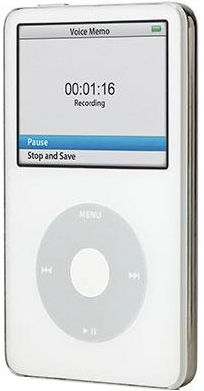 ve Jobs hield er niet van. Hij vond het te ingewikkeld. Maar hoe we ook probeerden, niemand kon met een eenvoudiger ontwerp komen dat geen belangrijke functies miste. Steve wist ook niet hoe hij het ontwerp moest verbeteren, hij wist gewoon dat het niet goed genoeg was. Hoewel de dictafoon werkte, zat hij niet in het iPod-model van dat jaar.
ve Jobs hield er niet van. Hij vond het te ingewikkeld. Maar hoe we ook probeerden, niemand kon met een eenvoudiger ontwerp komen dat geen belangrijke functies miste. Steve wist ook niet hoe hij het ontwerp moest verbeteren, hij wist gewoon dat het niet goed genoeg was. Hoewel de dictafoon werkte, zat hij niet in het iPod-model van dat jaar.
Enkele maanden later had iemand in het team een brainstorm om de interface te vereenvoudigen met behoud van alle functies. De gebruiker moest slechts twee schermen doorklikken om een opname te starten. De functie Dictafoon kwam een jaar te laat op de markt, maar de interface was veel beter. Naar mijn mening was dat de juiste beslissing.
De gebruikers hebben nooit geweten hoeveel moeite het heeft gekost om die interface te vereenvoudigen. Een goede interface voelt voor de hand liggend, maar vergt meestal intensief werk van veel mensen. In een citaat dat vaak ten onrechte aan Mark Twain wordt toegeschreven, zei de 17e-eeuwse Franse wiskundige en filosoof Blaise Pascal: "Ik heb dit langer gemaakt dan normaal omdat ik geen tijd had om het korter te maken". Dit geldt ook voor gebruikersinterfaces.
Wij leggen uit wat je weten moet over Apple-technologie. |
Vorige aflevering | TidBITS Nederlands | Volgende aflevering